win10桌面无法使用 如何解决Win10桌面程序无法使用的问题
更新时间:2023-10-18 12:47:56作者:xiaoliu
win10桌面无法使用,Win10桌面程序无法使用的问题是许多用户在使用Windows 10操作系统时经常遇到的一个困扰,当我们尝试打开桌面上的程序时,却发现它们无法正常运行或根本无法启动。这种情况不仅影响我们的工作效率,还给我们带来了不必要的烦恼。幸运的是这个问题是可以解决的。本文将介绍一些解决Win10桌面程序无法使用的问题的方法,帮助大家快速恢复桌面程序的正常运行。
步骤如下:
1.电脑桌面上的程序无法打开使用。
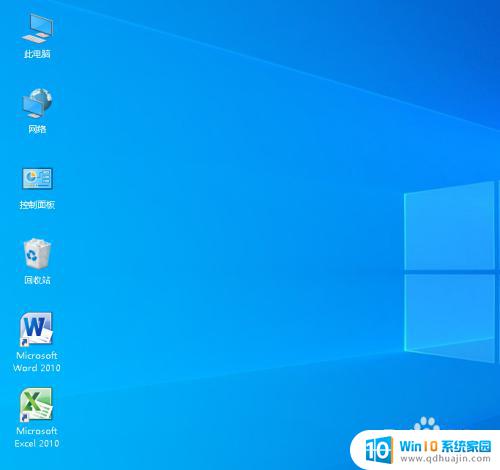
2.打开开始菜单,点击windows系统。运行。
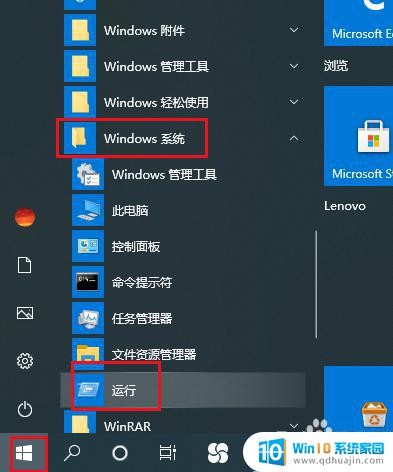
3.弹出对话框,输入gpedit.msc,点击确定。
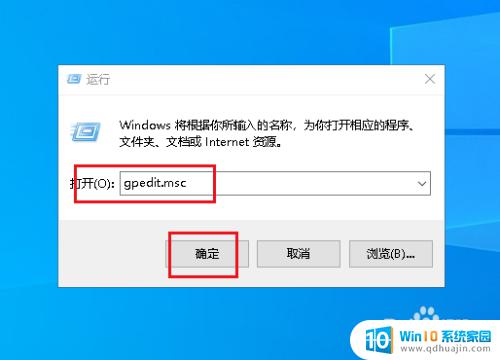
4.弹出对话框,打开用户配置。管理模板。
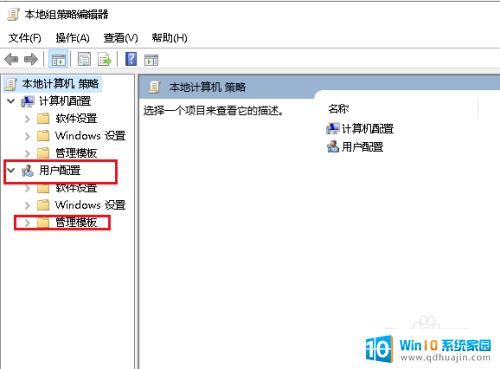
5.选中桌面。
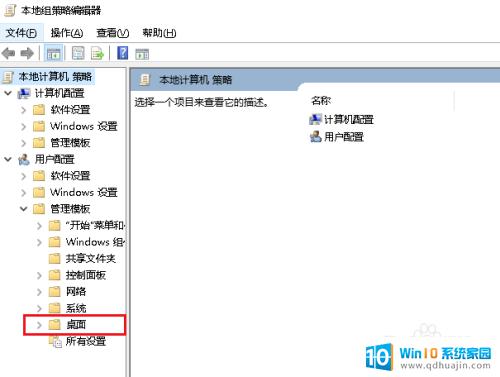
6.双击右侧隐藏和禁用桌面上的所有项目。
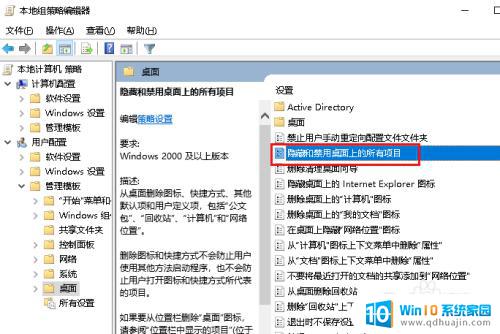
7.弹出对话框,选择已禁用,点击确定。回到桌面所有程序就可以使用了。
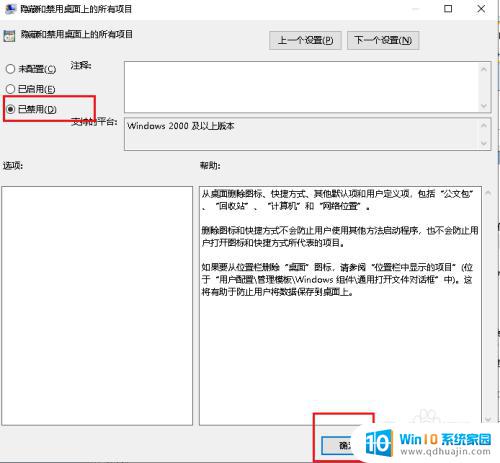
以上就是Win10桌面无法使用的全部内容,如果还有不明白的用户,可以根据本文提供的方法进行操作,希望这篇文章能够帮助到大家。
win10桌面无法使用 如何解决Win10桌面程序无法使用的问题相关教程
热门推荐
win10系统教程推荐
- 1 怎么把锁屏壁纸换成自己的照片 win10锁屏壁纸自定义设置步骤
- 2 win10wife连接不显示 笔记本电脑wifi信号不稳定
- 3 电脑怎么定时锁屏 win10自动锁屏在哪里设置
- 4 怎么把桌面文件夹存到d盘 Win10系统如何将桌面文件保存到D盘
- 5 电脑休屏怎么设置才能设置不休眠 win10怎么取消电脑休眠设置
- 6 怎么调出独立显卡 Win10独立显卡和集成显卡如何自动切换
- 7 win10如何关闭软件自启动 win10如何取消自启动程序
- 8 戴尔笔记本连蓝牙耳机怎么连 win10电脑蓝牙耳机连接教程
- 9 windows10关闭触摸板 win10系统如何关闭笔记本触摸板
- 10 如何查看笔记本电脑运行内存 Win10怎么样检查笔记本电脑内存的容量
win10系统推荐
- 1 萝卜家园ghost win10 64位家庭版镜像下载v2023.04
- 2 技术员联盟ghost win10 32位旗舰安装版下载v2023.04
- 3 深度技术ghost win10 64位官方免激活版下载v2023.04
- 4 番茄花园ghost win10 32位稳定安全版本下载v2023.04
- 5 戴尔笔记本ghost win10 64位原版精简版下载v2023.04
- 6 深度极速ghost win10 64位永久激活正式版下载v2023.04
- 7 惠普笔记本ghost win10 64位稳定家庭版下载v2023.04
- 8 电脑公司ghost win10 32位稳定原版下载v2023.04
- 9 番茄花园ghost win10 64位官方正式版下载v2023.04
- 10 风林火山ghost win10 64位免费专业版下载v2023.04